Résoudre les problèmes qui affectent les conseils de stratégie DLP
Les paramètres de conseil de stratégie de protection contre la perte de données (DLP) sont configurés dans les stratégies DLP. Si vous avez créé des stratégies DLP dans Exchange Online, nous vous recommandons de les migrer vers le portail de conformité Microsoft Purview. Cela est dû au fait que les Exchange Online de protection contre la perte de données héritées dans le Centre d’administration Exchange seront déconseillés. Pour les stratégies qui ne sont pas migrées, vous pouvez voir des résultats inattendus, comme l’absence d’affichage des conseils de stratégie.
Cet article décrit les scénarios courants suivants dans lesquels les conseils de stratégie DLP peuvent ne pas fonctionner comme prévu, et fournit des solutions que vous pouvez essayer :
- Des erreurs de configuration de stratégie se produisent
- Les configurations de stratégie ne sont pas prises en charge (client uniquement)
- Toutes les conditions de stratégie ne sont pas remplies
- Les infos-courrier ne sont pas activées (client uniquement)
- Les conseils de stratégie sont configurés à plusieurs emplacements
GetDLPPolicyTipl’appel est introuvable dans la trace Fiddler- Le client ne prend pas en charge les infos-courrier (Mac uniquement)
- La configuration du système de fichiers n’est pas prise en charge (fichiers PDF sur Windows 7 uniquement)
- Données de test non valides
Erreurs de configuration de stratégie
La stratégie est configurée à l’aide des notifications utilisateur, mais la status de la stratégie ne correspond pas aux paramètres de la règle. Voici un exemple dans lequel la stratégie est activée, mais où la stratégie status affiche Tester en premier.

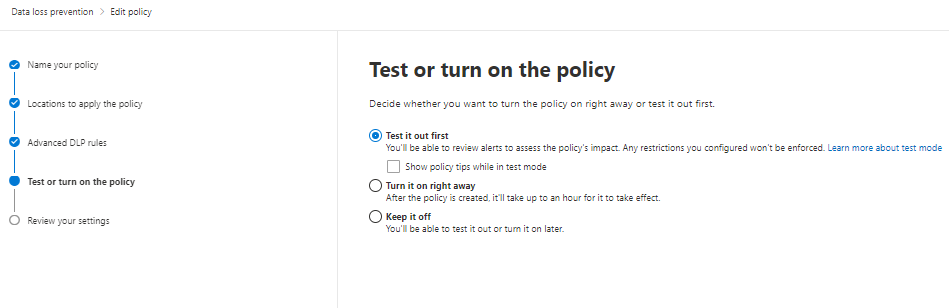
Une erreur de configuration de stratégie peut également se produire si la stratégie est configurée à l’aide de deux règles ou plus qui détectent les mêmes types de données sensibles qui ont la même valeur de nombre d’instances et le même niveau de confiance.
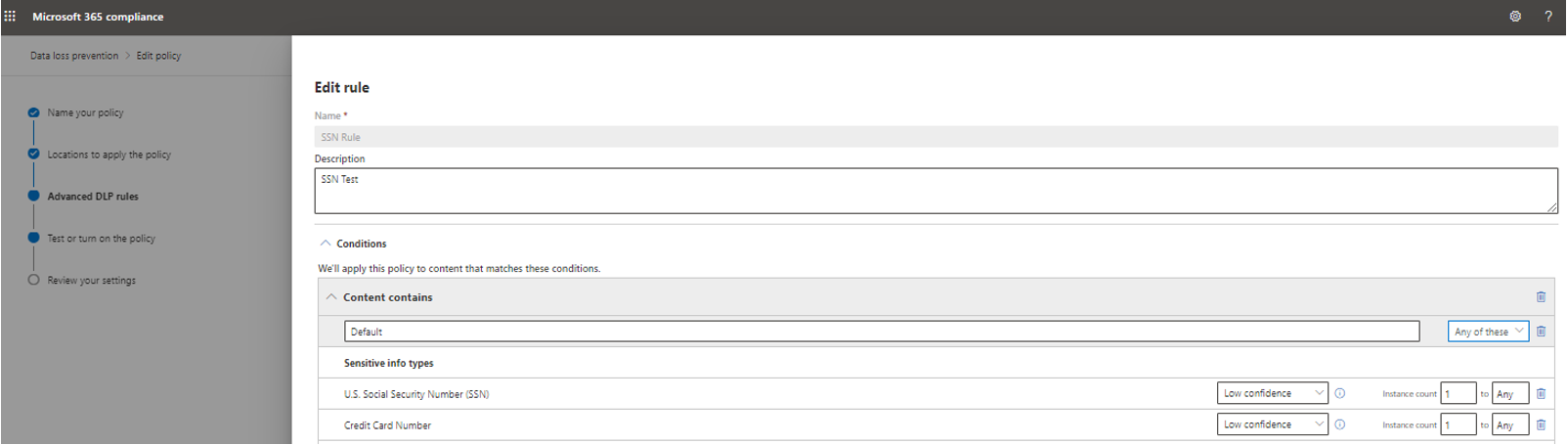
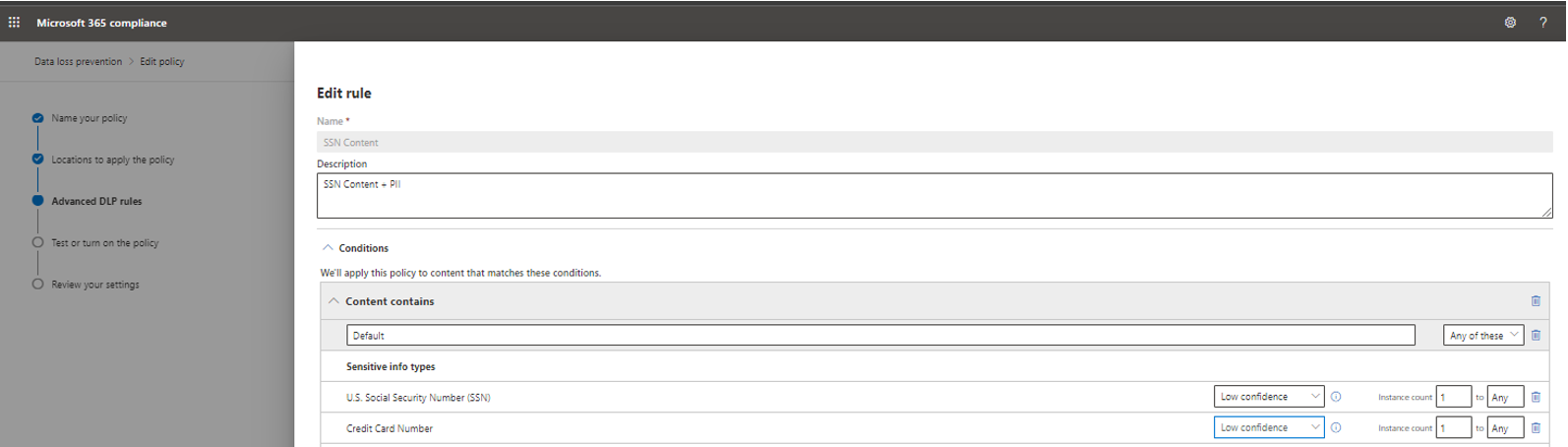
Ce type de configuration est inutile et problématique. Une seule règle est requise.
Résolution
Pour ces scénarios, créez une seule règle et utilisez des paramètres de détection basés sur les mêmes types de données sensibles.
Configurations de stratégie non prises en charge dans Outlook 2013 et versions ultérieures
Toutes les conditions de stratégie ne sont pas remplies
Ce scénario se produit principalement si les conseils de stratégie ne fonctionnent pas comme prévu dans SharePoint Online et OneDrive Entreprise, car une condition de partage externe est configurée dans une stratégie.

Remarque
Actuellement, le contenu n’est pas indexé en tant que partagé en externe tant qu’un tiers externe situé en dehors du organization accède au contenu pour la première fois.
Les infos-courrier ne sont pas activées (clients Outlook 2013 et versions ultérieures uniquement)
Pour les clients Outlook 2013 et versions ultérieures, assurez-vous que les infos-courrier sont activées. Pour activer les infos-courrier dans Outlook, vérifiez d’abord que les conseils de stratégie sont activés. Pour cela, procédez comme suit :
Dans Outlook, sélectionnezOptions>de fichier>Courrier.
Faites défiler jusqu’à la section Infos-courrier , puis sélectionnez Options d’info-courrier.
Dans la boîte de dialogue de sélection Sélectionner les infos-courrier à afficher , assurez-vous que l’option Notification de conseil de stratégie est sélectionnée.
Sous Options d’affichage de la barre d’info-courrier, vérifiez que l’option Afficher automatiquement lorsque les infos-courrier s’appliquent est sélectionnée.
Sélectionnez OK deux fois pour fermer la fenêtre Fichier.
Redémarrez Outlook.
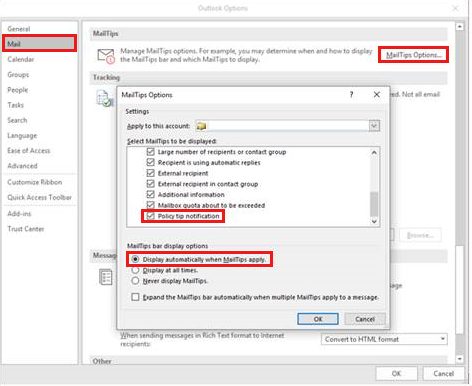
Conseils de stratégie configurés à plusieurs emplacements
Consultez Conseils de stratégie dans le Centre d’administration Exchange et le Centre de conformité & sécurité.
GetDLPPolicyTip appel introuvable dans la trace Fiddler
Si les conseils de stratégie DLP ne fonctionnent pas comme prévu, Fiddler est un outil utile pour vous aider à diagnostiquer le problème. Voici comment utiliser une trace Fiddler pour résoudre les problèmes liés aux conseils de stratégie DLP.
Collectez le fichier de trace Fiddler lorsque vous reproduisez le problème. Voici un exemple dans lequel le conseil de stratégie DLP est déclenché comme prévu.
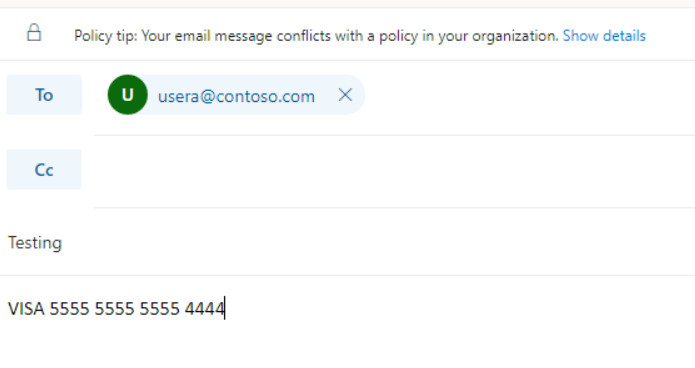
Dans la requête POST, case activée si l’appel
GetDLPPolicyTipest effectué dans le fichier de trace. Pour l’exemple précédent, vous pouvez voir l’appelGetDLPPolicyTip.

Dans la réponse, case activée la
DetectedClassificationIdsvaleur . Si le champ de valeur n’est pas vide, cela indique que la stratégie DLP correspond à la règle de stratégie.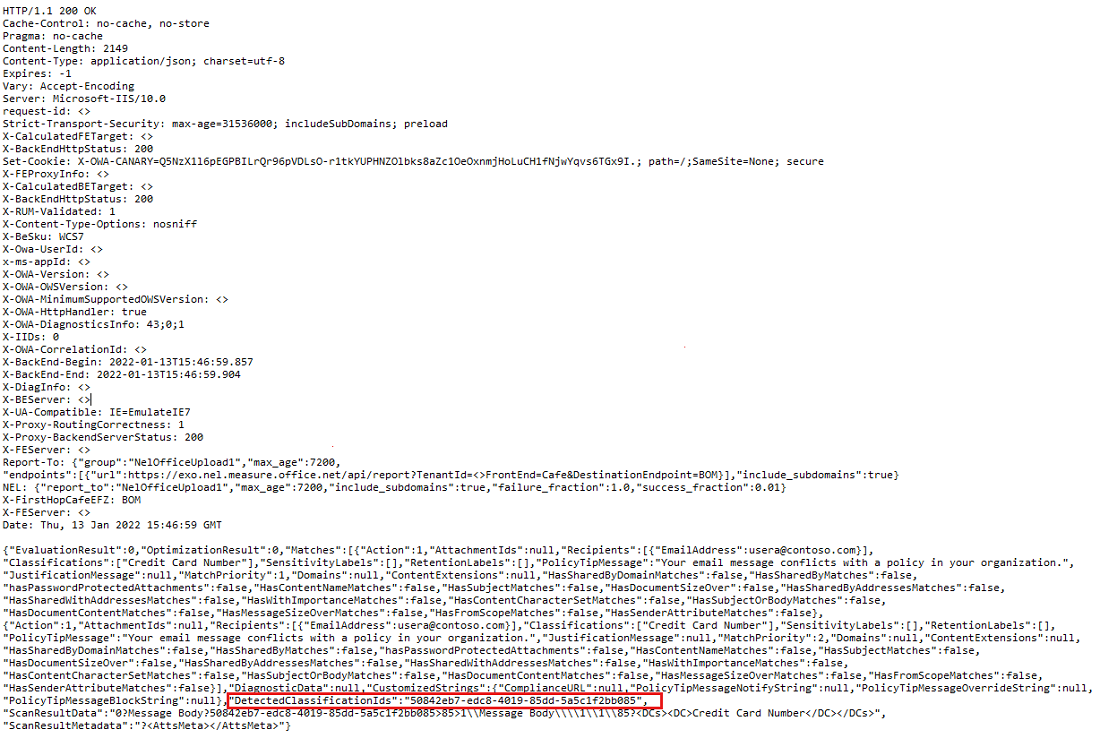
Si vous ne trouvez pas l’appel GetDLPPolicyTip et si le DetectedClassificationIds champ de valeur est vide dans la réponse, procédez comme suit pour résoudre ce problème :
- Vérifiez si la stratégie DLP est activée et configurée correctement.
- Vérifiez si vos utilisateurs entrent les informations sensibles correctes et les destinataires ou expéditeurs valides pour déclencher la stratégie.
Le client ne prend pas en charge les infos-courrier
Plusieurs licences clientes Outlook ne prennent pas en charge les conseils de stratégie. Exigences de licence Outlook pour les fonctionnalités Exchange répertorie les licences clientes Outlook qui prennent en charge les conseils de stratégie DLP.
Remarque
Les conseils de stratégie ne sont actuellement pas pris en charge pour Outlook pour Mac clients iOS. Pour contourner ce problème, vous pouvez ajouter du texte à la réponse NDR pour votre règle de stratégie DLP qui indique aux utilisateurs de recréer leurs messages dans le client OWA s’ils ont initialement envoyé le message à l’aide de Outlook pour Mac. Utilisez le client OWA pour exposer la fonctionnalité de conseils de stratégie aux utilisateurs et leur permettre de remplacer, de signaler un faux positif ou d’entrer une justification métier (en fonction de l’action « Notifier » spécifiée dans la règle de stratégie DLP). Les utilisateurs peuvent ensuite envoyer des messages pour remise.
Configuration du système de fichiers non prise en charge
Aucun conseil de stratégie n’est affiché si les conditions suivantes sont remplies :
- Vous exécutez des clients Outlook 2013 ou version ultérieure sur Windows 7.
- Vous essayez de joindre un fichier au format Adobe PDF version 10 ou ultérieure à un message électronique qui doit déclencher un conseil de stratégie DLP.
Résolution
Pour résoudre ce problème, suivez attentivement les étapes de la section « Résolution » d’Outlook n’affiche pas de conseils de stratégie DLP pour les pièces jointes PDF dans Windows 7.
Données de test non valides
Lorsque vous évaluez le nombre d’instances et le niveau de confiance de la règle de stratégie DLP, les données de test utilisées ne sont pas valides en fonction des définitions d’entité de type d’informations sensibles. Assurez-vous que les données de test que vous utilisez sont valides.
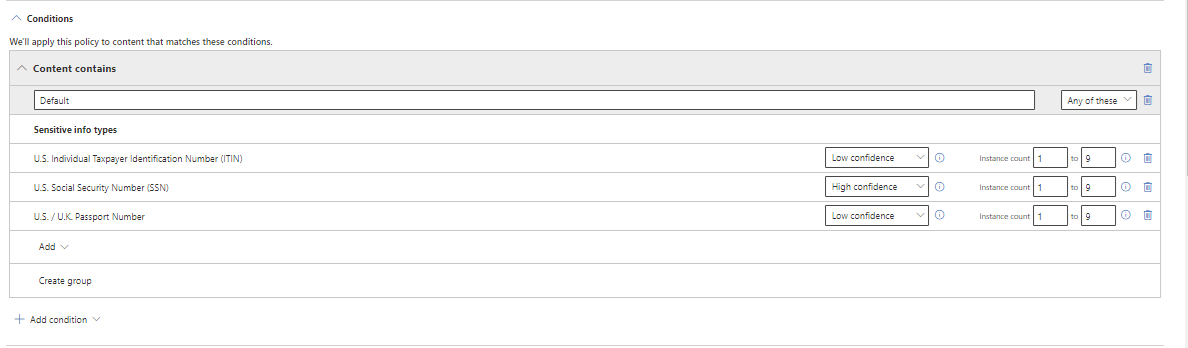
Commentaires
Bientôt disponible : Tout au long de 2024, nous allons supprimer progressivement GitHub Issues comme mécanisme de commentaires pour le contenu et le remplacer par un nouveau système de commentaires. Pour plus d’informations, consultez https://aka.ms/ContentUserFeedback.
Envoyer et afficher des commentaires pour